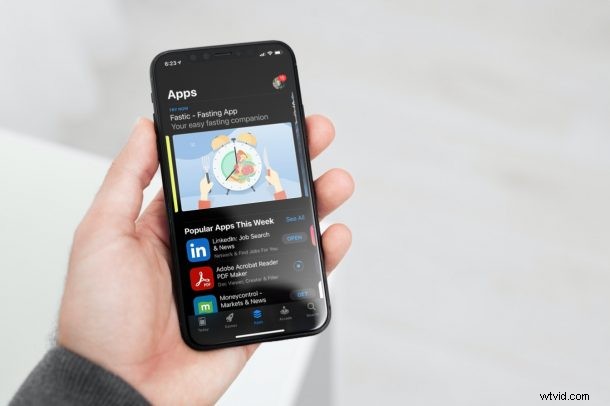
Wil je een ander Apple-account gebruiken voor App Store-aankopen en abonnementen? Misschien heeft u nog wat tegoed over om op uw andere rekening te besteden? Gelukkig kan dit zonder dat je de Apple ID hoeft te wijzigen waarop je voornamelijk bent ingelogd op je iPhone of iPad.
Wanneer u uw iPhone voor het eerst instelt, wordt u gevraagd u aan te melden met een Apple-account om toegang te krijgen tot de App Store, aankopen te doen, toegang te krijgen tot iCloud en andere diensten. Wat veel gebruikers echter niet weten, is het feit dat u de Apple ID die u voor aankopen gebruikt, specifiek kunt wijzigen zonder de rest van de gesynchroniseerde gegevens zoals iCloud, Delen met gezin, Zoek mijn, enz. Dit kan handig zijn wanneer u toegang probeert te krijgen tot inhoud uit de App Store van een andere regio, of wanneer u al het resterende Apple ID-saldo in een ander account wilt besteden.
Hoewel het sterk wordt aanbevolen om slechts één Apple ID te gebruiken, zijn er situaties waarin het gebruik van verschillende Apple ID's nodig kan zijn, en daarom kan deze mogelijkheid om een andere Apple ID te gebruiken voor aankopen nuttig zijn.
Een andere Apple ID gebruiken voor App Store en aankopen
U kunt de volgende stappen gebruiken om het Apple-account te wijzigen bij alle moderne iOS- of iPadOS-versies:
- Ga vanuit het startscherm van je iPhone of iPad naar 'Instellingen'.

- Tik in het instellingenmenu op je Apple ID-naam rechts bovenaan.
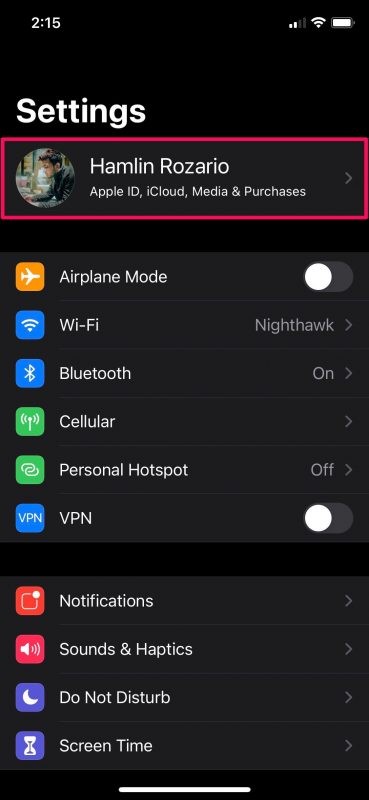
- Selecteer hier de optie "Media en aankopen" onder de iCloud-instellingen, zoals weergegeven in de onderstaande schermafbeelding.
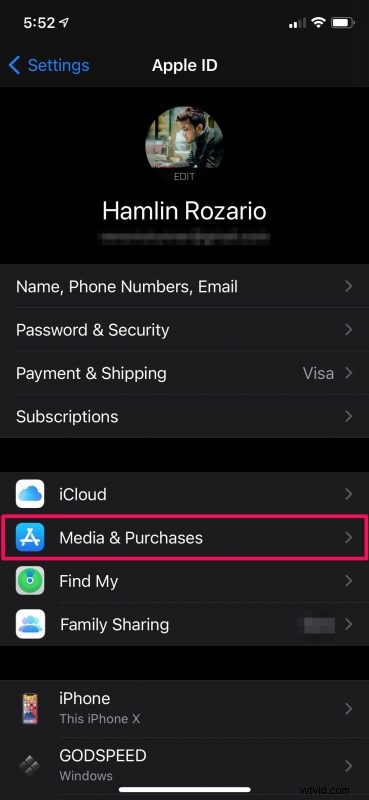
- Er verschijnen nu extra opties onder aan uw scherm. Tik op "Afmelden" om uit te loggen bij uw primaire Apple-account.
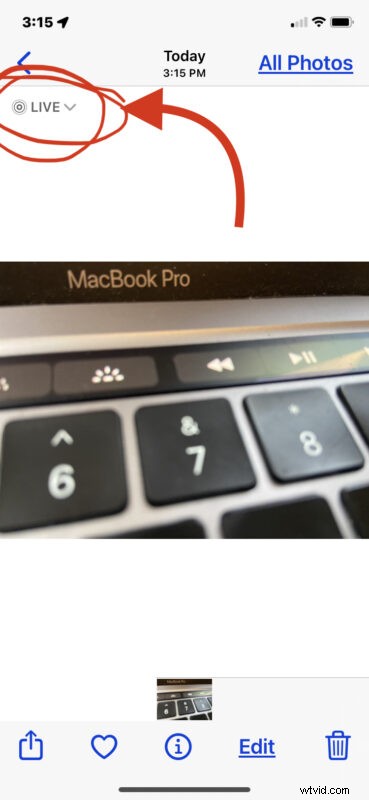
- Je wordt duidelijk geïnformeerd dat je alleen wordt uitgelogd bij de App Store, Boeken, Muziek en Podcasts. Kies "Afmelden" om uw acties te bevestigen.
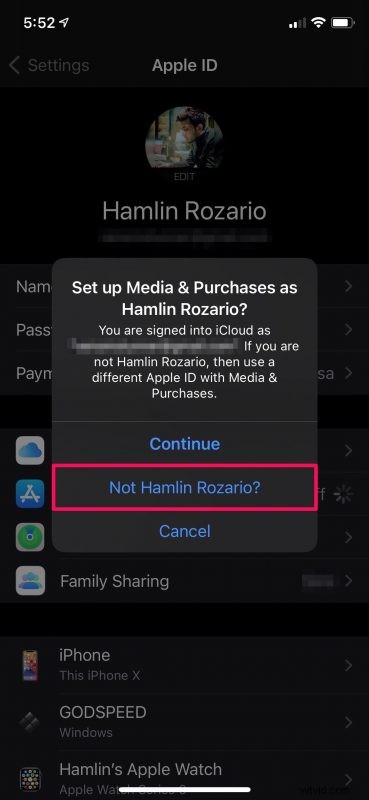
- Tik vervolgens nogmaals op 'Media en aankopen' om in te loggen met een nieuw account.
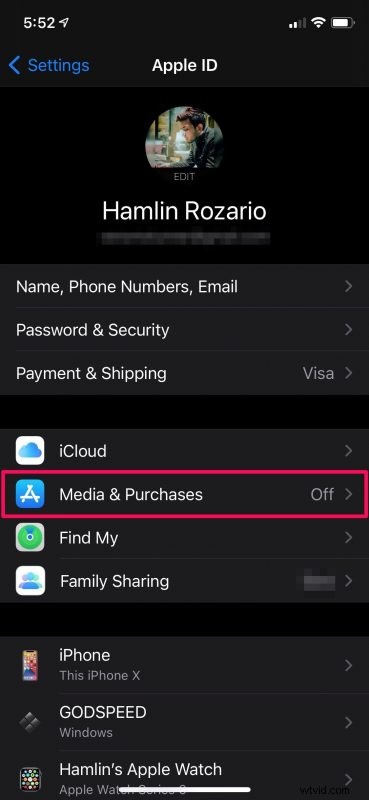
- Je krijgt een pop-up waarin je wordt gevraagd of je het primaire account wilt gebruiken waarop je bent ingelogd met iCloud. Kies de "Niet (Apple-accountnaam)?" optie zoals aangegeven in de schermafbeelding hier.
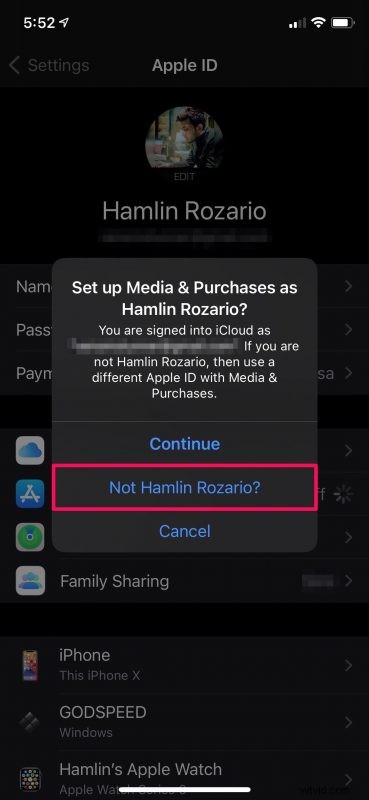
- Voer nu de details in van de Apple ID die je wilt gebruiken en tik op "Volgende" om in te loggen.
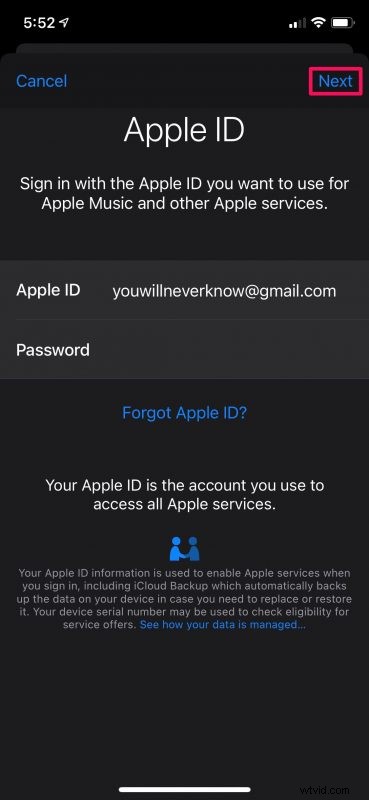
Je bent op dit moment zo goed als klaar. Je kunt nu de App Store openen om te bevestigen dat je bent ingelogd met een ander Apple-account.
Als je ooit van gedachten verandert en terug wilt naar je hoofdaccount voor App Store-aankopen en andere abonnementen, kun je altijd de bovenstaande stappen herhalen om dit voor elkaar te krijgen.
U kunt dit secundaire account blijven gebruiken zonder dat dit gevolgen heeft voor uw iCloud-opslagabonnement, Delen met gezin en Zoek mijn-functies. Wanneer je de Muziek-app opent, zie je echter dat al je gesynchroniseerde nummers ontbreken omdat je een ander account gebruikt en je geen toegang meer hebt tot je Apple Music-abonnement.
Probeer je een ander Apple-account te gebruiken om alleen toegang te krijgen tot regionale inhoud in de App Store? U kunt in plaats daarvan proberen het land of de regio van uw primaire Apple-account te wijzigen. Het is vermeldenswaard dat veel gebruikers dit mogelijk niet kunnen doen, omdat u aan bepaalde vereisten moet voldoen.
Nogmaals, het is echt niet aan te raden om verschillende Apple ID's te gebruiken, maar voor sommige situaties kan het nodig of wenselijk zijn, en hopelijk werkt dit type oplossing voor die unieke situaties.
Wat is uw reden om een ander account te gebruiken, specifiek voor media en aankopen? Hoe vaak zie je jezelf switchen tussen je twee accounts? Laat ons uw ervaringen weten en laat uw mening horen in de opmerkingen hieronder.
